- Ontgrendel Apple ID
- Omzeil iCloud-activeringsslot
- Doulci iCloud-ontgrendeltool
- Fabriek iPhone ontgrendelen
- Omzeil de iPhone-toegangscode
- Reset de iPhone-toegangscode
- Ontgrendel Apple ID
- Ontgrendel iPhone 8 / 8Plus
- iCloud Lock-verwijdering
- iCloud Ontgrendel Deluxe
- iPhone Lock Screen
- Ontgrendel iPad
- Ontgrendel iPhone SE
- Ontgrendel Tmobile iPhone
- Verwijder het Apple ID-wachtwoord
Stressvrije benaderingen voor het wijzigen van uw iPhone-naam
 Posted by Lisa Ou / 23 april 2024 09:00
Posted by Lisa Ou / 23 april 2024 09:00 Groeten! Help me alstublieft bepalen hoe ik de naam van mijn iPhone kan wijzigen. Wanneer ik functies en diensten van Apple gebruik, zoals AirDrop, hebben mijn vrienden moeite mijn iPhone op hun apparaten te herkennen. Het zou dus het beste zijn om de naam van mijn apparaat te wijzigen, waardoor veel processen gemakkelijker worden. Ik weet echter niet hoe ik dat moet doen, dus begeleid mij alstublieft. Ontzettend bedankt.
Het wijzigen van een iPhone-naam of ander Apple-apparaat kan gebruikers verschillende voordelen bieden. Net als het bovenstaande scenario zal het processen, zoals AirDrop-overdracht, handig maken, omdat de aparte naam van uw iPhone ervoor zorgt dat anderen deze onmiddellijk kunnen herkennen. Door het apparaat te personaliseren door de naam te wijzigen, worden uw activiteiten overzichtelijker, bijvoorbeeld wanneer u iCloud-services gebruikt.

Als u de naam van de iPhone bijvoorbeeld wijzigt, kunt u deze gemakkelijker herkennen wanneer u deze in Zoek mijn zoekt. Gebruikers worden daarom aangemoedigd om de volgende informatie te bekijken om de juiste procedures te bepalen voor het wijzigen van hun iPhone-naam op verschillende manieren. In elk deel worden al vereenvoudigde stappen gegeven; daarna staat er een bonustool klaar als je een probleem tegenkomt.

Gidslijst
Deel 1. Hoe u de iPhone-naam kunt wijzigen in de app Instellingen
De standaardprocedure voor het wijzigen van een iPhone-naam kan worden uitgevoerd via Instellingen. U weet waarschijnlijk dat u in de app Instellingen de meeste opties van het apparaat kunt wijzigen of aanpassen. Daarom kun je hier ook de naam van je iPhone herstellen. Ondertussen kunt u ervan uitgaan dat het proces verre van ingewikkeld is en dat u het op zijn best binnen enkele minuten of zelfs seconden kunt voltooien. Het wijzigen van de naam van een Apple-apparaat is tenslotte een van de meest elementaire procedures die u kunt uitvoeren, vooral als u geen probleem ondervindt op de iPhone.
Voer de probleemloze stappen hieronder uit om te begrijpen hoe u de apparaatnaam op een iPhone kunt wijzigen in de app Instellingen:
Stap 1Toon uw Instellingen app-interface op de iPhone en kies vervolgens de Algemeen tabblad van de initiële opties op het scherm. Vink daarna het vinkje aan Over selectie.
Stap 2Selecteer vervolgens Naam bovenaan en wis de huidige naam van uw iPhone in het tekstveld. Voer vervolgens uw nieuwe gewenste naam in voordat u klikt Klaar om het apparaat te hernoemen.
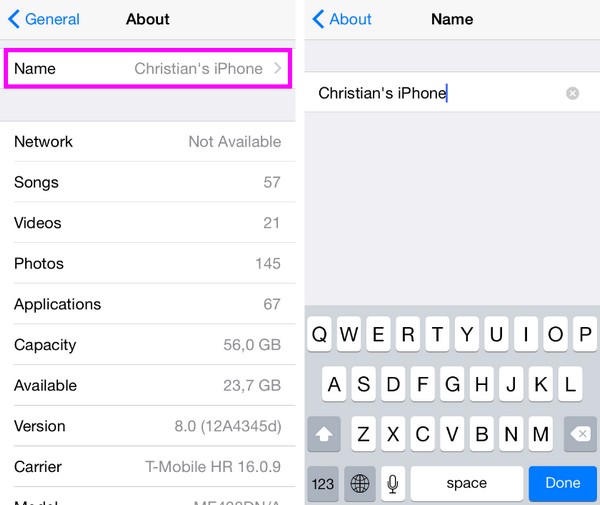
Met FoneLab kunt u iPhone / iPad / iPod herstellen van de DFU-modus, herstelmodus, Apple-logo, hoofdtelefoonmodus, enz. Naar de normale status zonder gegevensverlies.
- Problemen met uitgeschakeld iOS-systeem oplossen.
- Extraheer gegevens van uitgeschakelde iOS-apparaten zonder gegevensverlies.
- Het is veilig en gemakkelijk te gebruiken.
Deel 2. Hoe u de iPhone-naam kunt wijzigen via iTunes
Naast de app Instellingen van de iPhone is het wijzigen van de naam van je iPhone ook mogelijk via iTunes. Het is een programma dat door Apple is ontwikkeld om gebruikers te helpen hun apparaten te beheren en van bepaalde diensten te genieten, zoals media-aankopen. Maar in dit geval heb je alleen de apparaatbeheerfunctie nodig, omdat je alleen je iPhone hoeft te hernoemen. In tegenstelling tot de eerdere techniek heb je bij dit proces een bliksemkabel en een computer nodig om het apparaat aan iTunes te koppelen. Vervolgens is het hernoemen van het apparaat probleemloos zodra het programma de iPhone herkent.
Gebruik de geschikte instructies hieronder om te bepalen hoe u de naam op een iPhone kunt wijzigen via iTunes:
Stap 1Start iTunes op uw computer en sluit de iPhone aan met een Lightning-kabel. Zorg ervoor dat u tikt Trust wanneer dit op het scherm wordt weergegeven, zodat het programma dit kan detecteren.
Stap 2Eenmaal herkend, selecteert u de iPhone-symbool in het bovenste gedeelte van de iTunes-interface en dubbelklik vervolgens linksboven op de huidige apparaatnaam. Verander het volgens uw voorkeur en druk ten slotte op Retourneren om het proces te beëindigen.
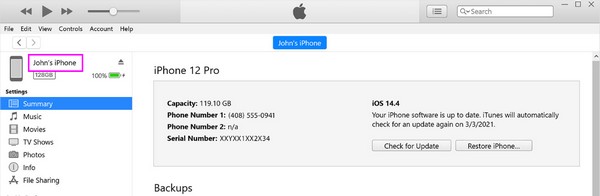
iTunes is echter officieel vervangen op nieuwere macOS-computers. Het gebruik ervan op oudere macOS en Windows is dus een nieuwe gewoonte geworden. Maar als uw computer een nieuwere versie is, is het volgende deel de juiste methode die u kunt gebruiken.
Deel 3. Hoe u de iPhone-naam kunt wijzigen met Finder
Zoals gezegd heeft Apple iTunes officieel verwijderd als het officiële beheerprogramma voor mobiele apparaten. Het werd vervangen door niemand minder dan Finder, dus dit is de perfecte vervanger als je computer een nieuwere macOS-versie gebruikt. Het mooie ervan is dat het vrijwel op dezelfde manier functioneert als iTunes, zodat de functies ervan nog steeds bekend zullen zijn, zelfs als het de eerste keer is dat je het gebruikt. Bovendien maakt het op dezelfde manier verbinding met uw iPhone, zodat u er gemakkelijker doorheen kunt navigeren.
Volg de juiste richtlijnen hieronder om te leren hoe u de naam van een iPhone-apparaat kunt wijzigen met behulp van Finder:
Stap 1Net als de vorige methode, open vinder en koppel een bliksemkabel aan je iPhone om deze met het programma te verbinden. Eenmaal gedetecteerd, klikt u op uw iPhone onder het gedeelte Locaties.
Stap 2Wanneer de apparaatinformatie wordt weergegeven, vinkt u de naam bovenaan aan en wijzigt u deze in de gewenste iPhone-naam. Als u klaar bent, drukt u op Retourneren om wijzigingen op te slaan.
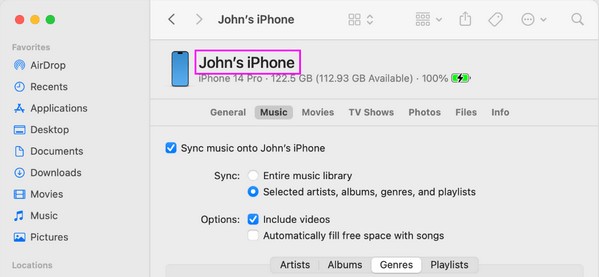
Omdat dit een nieuwer programma is, is het logisch dat het niet beschikbaar is op oudere macOS-computers. Het heeft ook geen Windows-versie, omdat het ingebouwd is op Mac. Daarom is iTunes de enige optie om de iPhone-naam op een computer te wijzigen als dit het geval is.
Deel 4. Bonusdeel - Matchless Repair Tool voor iPhone
Aan de andere kant is het een genoegen om u kennis te laten maken met een bonusprogramma, FoneLab iOS Systeemherstel. U denkt misschien dat het niets te maken heeft met het wijzigen van de naam van uw apparaat, maar als u begrijpt hoe dit programma werkt, kan het u op veel manieren helpen. Deze reparatietool is voor velen een bekende reparatiestrategie Problemen met iOS-apparaten. Dus als u een probleem ondervindt waardoor u de naam van de iPhone niet kunt wijzigen, kunt u erop vertrouwen dat u wordt geholpen.
Met FoneLab kunt u iPhone / iPad / iPod herstellen van de DFU-modus, herstelmodus, Apple-logo, hoofdtelefoonmodus, enz. Naar de normale status zonder gegevensverlies.
- Problemen met uitgeschakeld iOS-systeem oplossen.
- Extraheer gegevens van uitgeschakelde iOS-apparaten zonder gegevensverlies.
- Het is veilig en gemakkelijk te gebruiken.
Bovendien is het ook van toepassing op andere problemen, vooral die welke verband houden met het systeem. Het kan bijvoorbeeld eenvoudig een iOS- of iPadOS-apparaat repareren dat vastzit op een bepaald scherm, wacht op activering, niet kan worden ingeschakeld, een defect aanraakscherm heeft, is uitgeschakeld en meer. Dat is niet alles. Dankzij de reparatiemodi kan FoneLab iOS Systeemherstel uw iPhone-gegevens veilig houden tijdens het reparatieproces. Maar je hebt ook een keuze als je van plan bent alles te verwijderen.
Gebruik de gebruikersgerichte handleiding hieronder als voorbeeld voor het oplossen van problemen op een iPhone FoneLab iOS Systeemherstel:
Stap 1Bewaar het FoneLab iOS Systeemherstel-installatieprogramma via zijn Gratis download tabblad op de officiële site. Na het downloaden kunt u het op uw computer installeren door het bestand te openen. Het duurt meestal ongeveer een minuut, waarna u het onmiddellijk daarna op het bureaublad kunt starten.
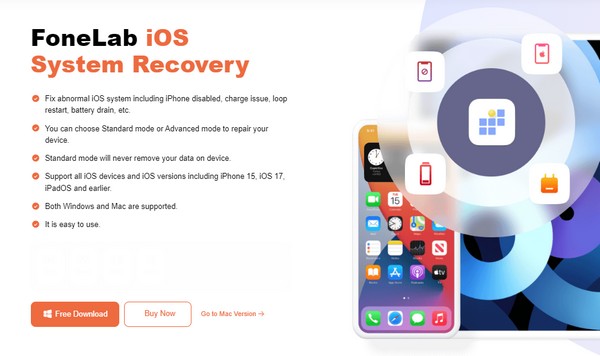
Stap 2Belangrijke functies, zoals iPhone Data Recovery, iOS System Recovery, iOS Data Backup & Restore, enz., zullen op het hoofdscherm verschijnen. Dus, kies iOS systeemherstel, dan klikken Start volgende. Selecteer de gewenste modus en vink aan Bevestigen wanneer de reparatietypen worden weergegeven.
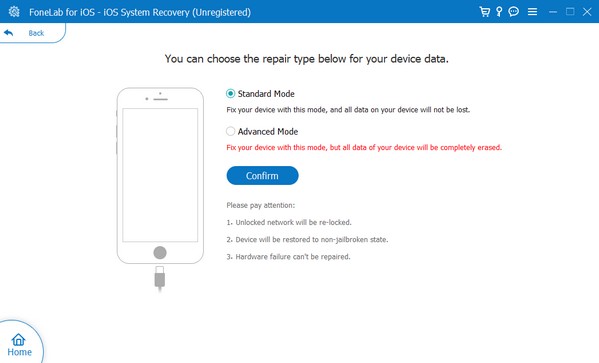
Stap 3Vergeet niet uw iPhone aan te sluiten, zodat het reparatieprogramma deze kan herkennen met behulp van een bliksemkabel. Gebruik vervolgens de instructies op het volgende scherm om ga naar de iPhone-herstelmodus, waarmee u een firmwarepakket kunt downloaden en het probleem kunt oplossen.

Met FoneLab kunt u iPhone / iPad / iPod herstellen van de DFU-modus, herstelmodus, Apple-logo, hoofdtelefoonmodus, enz. Naar de normale status zonder gegevensverlies.
- Problemen met uitgeschakeld iOS-systeem oplossen.
- Extraheer gegevens van uitgeschakelde iOS-apparaten zonder gegevensverlies.
- Het is veilig en gemakkelijk te gebruiken.
Deel 5. Veelgestelde vragen over het wijzigen van de iPhone-naam
Hoe verander ik de Bluetooth-naam op de iPhone?
Hoofd naar Instellingen > Bluetooth, tik vervolgens op ik symboliseer naast het Bluetooth-apparaat. Als het apparaat hernoemen ondersteunt, kunt u bovenaan de naam selecteren en deze dienovereenkomstig wijzigen.
Heeft het wijzigen van de iPhone-naam invloed op mijn Apple ID?
Het wijzigen van uw iPhone-naam wordt uiteindelijk opgepikt door uw Apple ID, maar heeft hier geen noemenswaardige invloed op. Apple-services, zoals Zoek mijn, tonen bijvoorbeeld alleen de naam van uw nieuwe apparaat als dat nodig is.
Met FoneLab kunt u iPhone / iPad / iPod herstellen van de DFU-modus, herstelmodus, Apple-logo, hoofdtelefoonmodus, enz. Naar de normale status zonder gegevensverlies.
- Problemen met uitgeschakeld iOS-systeem oplossen.
- Extraheer gegevens van uitgeschakelde iOS-apparaten zonder gegevensverlies.
- Het is veilig en gemakkelijk te gebruiken.
De methoden in dit artikel zijn de enige officiële procedures die door Apple worden aangeboden; Zo kunt u de effectiviteit ervan garanderen, vooral met de vereenvoudigde stappen.
